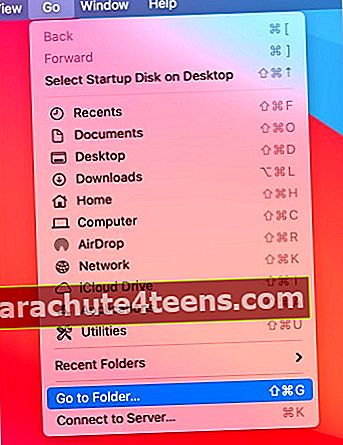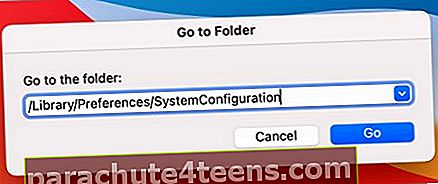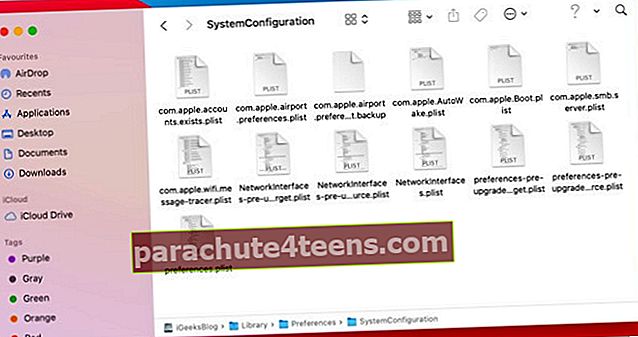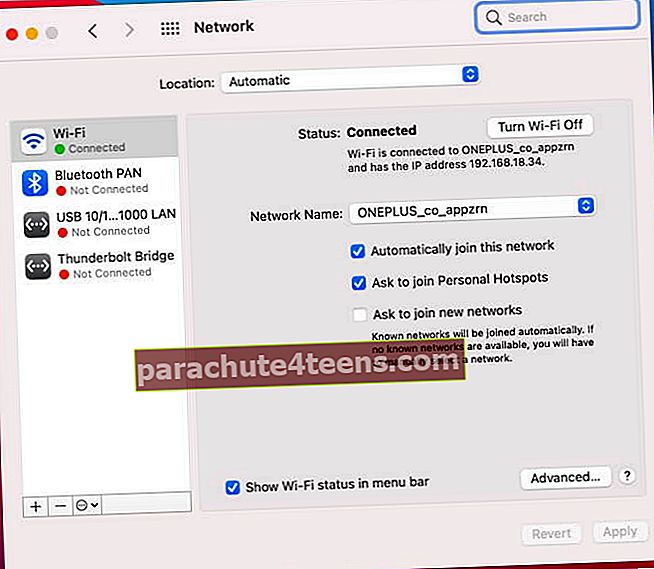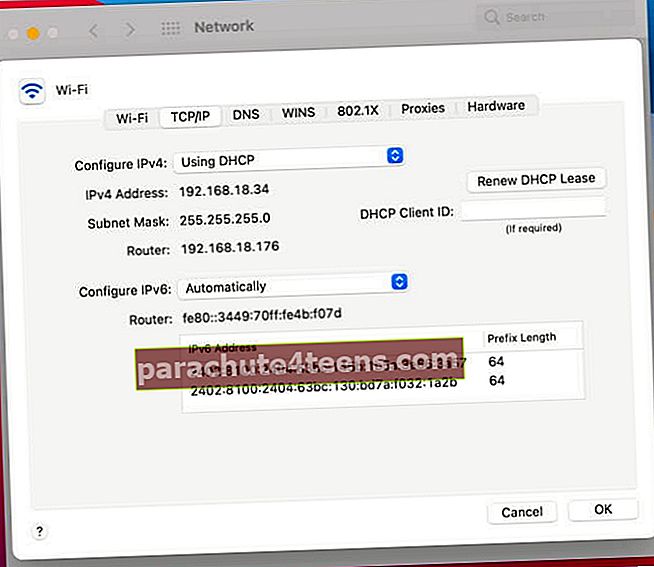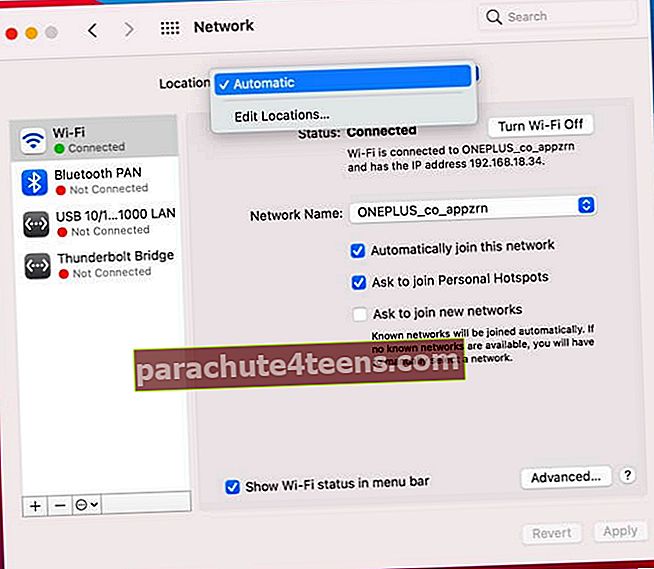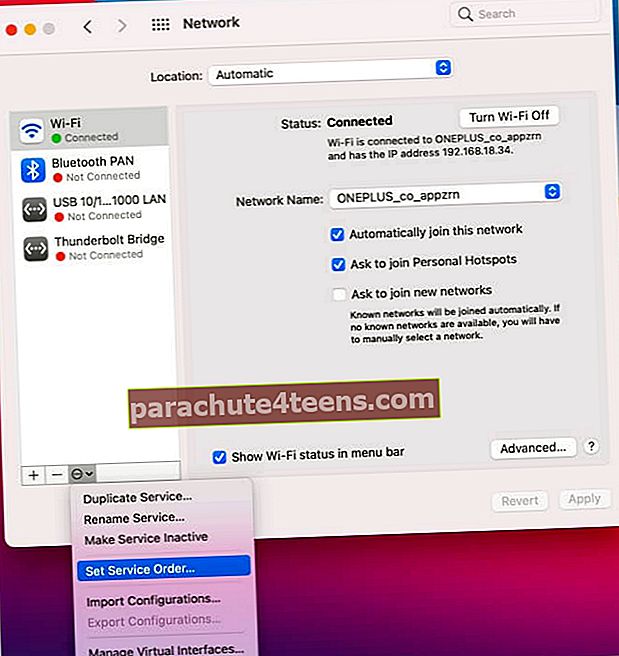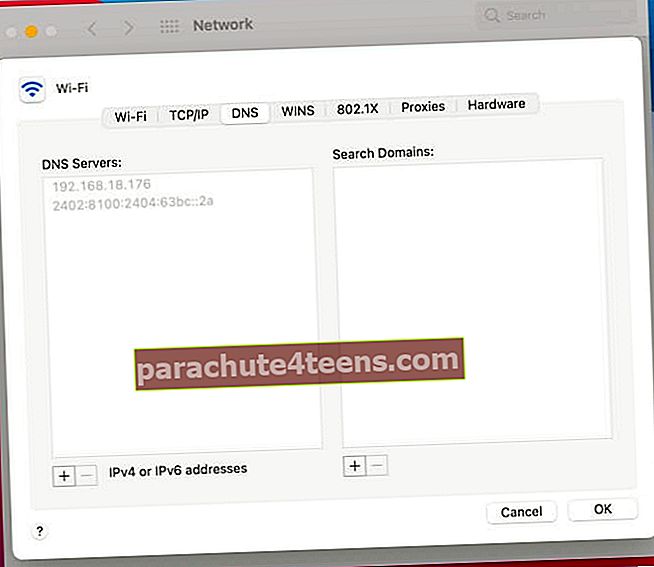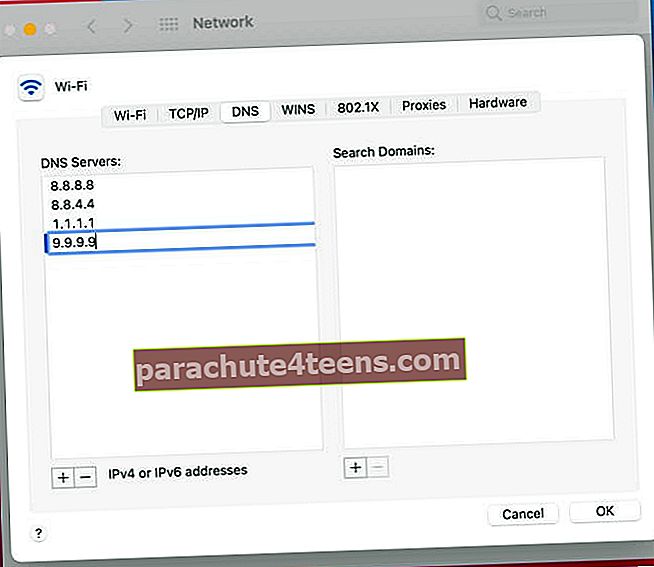корисници мацОС-а често имају проблем са самоодређивањем ИП адресе који омогућава мрежном интерфејсу да креира ад-хоц везу, ако је потребно. То значи да, иако имате Ви-Фи који ради, поруке које не раде ће се стално појављивати.
Ваш систем ће створити ад-хоц мрежу само ако пронађу хардвер, али имају проблема у комуникацији са ДЦХП сервером да би добили вашу ИП адресу. Проблем лежи у проблемима са конфигурацијом заштитног зида система и постоји много начина за његово решавање.
Дозволићу вам да вам покажем детаљни водич о томе како да решите проблем са самоодређеним ИП адресама на Мац-у.
- 1. метод: Ресетујте мрежне поставке на Мац-у
- Метод 2: Обновите ДХЦП закуп на мацОС
- 3. метод: Креирајте нову мрежну локацију
- 4. метод: Ресетујте заштитни зид на Мац-у
- 5. метод: Подесите редослед услуга из Мац-ових мрежних подешавања
- Метод 6: Промените ДНС сервере на мацОС-у
1. метод: Ресетујте мрежне поставке на Мац-у
- Лансирање Финдер.
- На траци менија кликните Иди → Идите у директоријум.
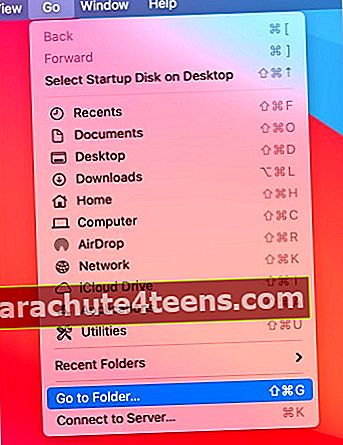
- У искачућем прозору унесите поменуту линију: / Библиотека / Поставке / Конфигурација система /
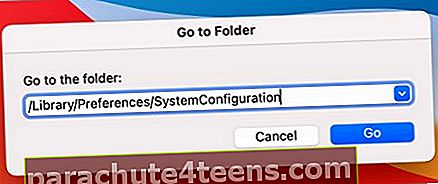
- Избриши ове датотеке: (додај 04)
цом.аппле.аирпорт.преференцес.плист
Нетворкинтерфаце.плист
преференцес.плист
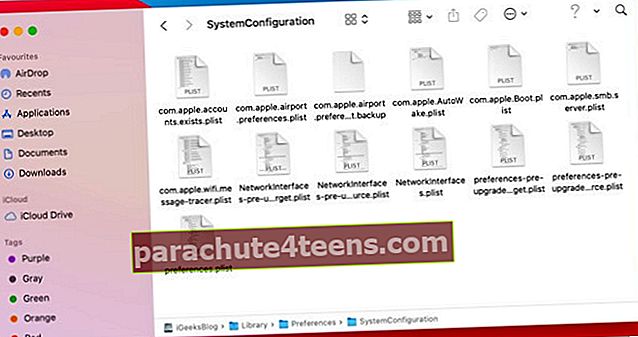
- Поново покренути ваш Мац.
- Пријави се и повезати на вашу Ви-Фи мрежу.
- Иди на ТЦП / ИП поново поставите и проверите датотеке рутера.
Након поновног покретања Мац рачунара, могли бисте да пронађете избрисане датотеке у својој фасцикли.
Метод 2: Обновите ДХЦП закуп на мацОС
- Кликните на Аппле лого.
- Иди на "Поставке система.”
- Пронађите и идите на „Мрежа”Подешавања.
- Изаберите Ви-фи или мрежни. Углавном су ове опције подразумевано изабране.
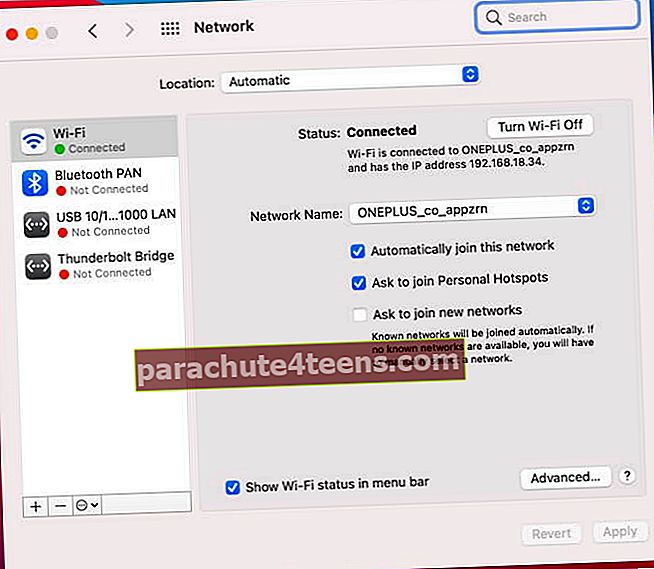
- Кликните "НапредноДугме. (додај сс9)
- Иди на ТЦП / ИП таб.
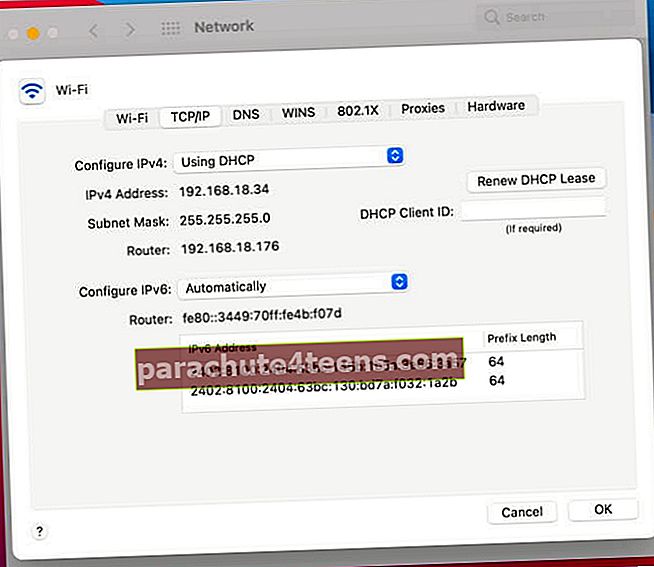
- Пронађите и кликните на „Обновите закуп ДХЦП-аДугме поред ИПв4 адреса линија.
- Кликните „У реду.”
Након што је закуп обновљен, проверите да ли можете да се повежете са мрежом. Ако то не помогне, покушаћемо да направимо нову мрежну локацију и продужимо закуп.
Метод 3: Направите нову мрежну локацију
- Кликните Аппле лого.
- Иди на "Поставке система.”
- Пронађите и идите на „Мрежа ” подешавања.
- Поред "Локација," кликните падајући мени.

- Кликните „Уреди локације.”
- Кликните + икона додати Нова локација.
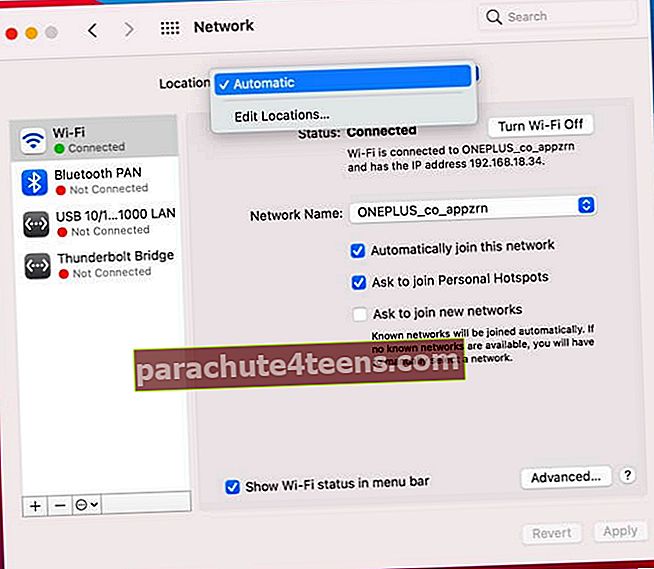
- Дајте име Нова локација мреже.
- Кликните Готово.
- Изаберите Ви-фи или мрежни. Углавном су ове опције подразумевано изабране.
- Кликните "НапредноДугме.
- Иди на ТЦП / ИП таб.
- Пронађите и кликните на „Обновите закуп ДХЦП-аДугме поред ИПв4 адреса линија.
- Кликните У реду.
Покушајте да се повежете са мрежом након обнове закупа.
Када покушате да извршите промене конфигурације система, заштитни зид вашег Мац рачунара има проблема са конфигурацијом. Решимо овај проблем ресетовањем заштитног зида.
Метод 4: Ресетујте заштитни зид на Мац-у
- Лансирање Финдер.
- На траци менија кликните Иди → Идите у директоријум.
- У искачућем прозору, ући у: / Мацинтосх ХД / Библиотека / Поставке /
- Избриши следећу датотеку: цом.аппле.алф.плист
- Поново покренути ваш Мац.
Након покретања система, тражиће се да дозволите приступ бројним програмима и услугама. Можете да дозволите приступ бројним програмима и услугама, у зависности од вашег избора. Покушајте се тада повезати са мрежом.
5. метод: Подесите налог за услугу из Мац-ових мрежних подешавања
- Кликните Аппле лого.
- Иди на Поставке система.
- Пронађите и идите на Мрежа подешавања.
- Кликните икона зупчаника на дну.
- Кликните Постави налог за услугу.
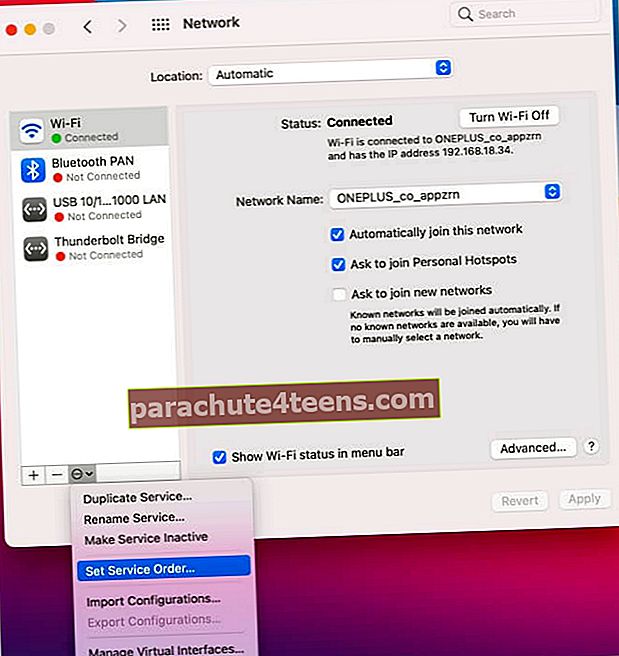
- Превуците услуге на врх листе
Ако користите Ви-Фи, превуците и спустите Ви-Фи на врх.
Метод 6: Промените ДНС сервере на мацОС-у
- Кликните Аппле лого.
- Иди на Поставке система.
- Пронађите и идите на Мрежа подешавања.
- Изаберите свој Ви-фи или Мрежни. Обично су изабрани подразумевано.
- Кликните Напредно дугме.
- Иди на ДНС таб.
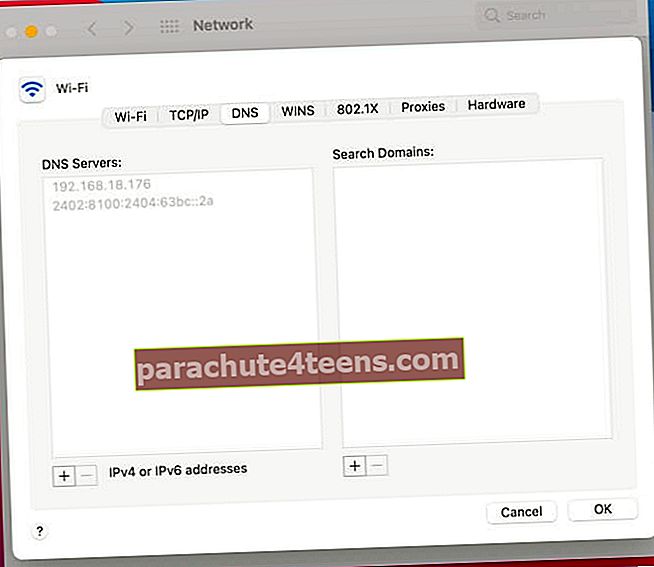
- Кликните + икона.
- Додати ови бројеви:
8.8.8.8
8.8.4.4
1.1.1.1
9.9.9.9
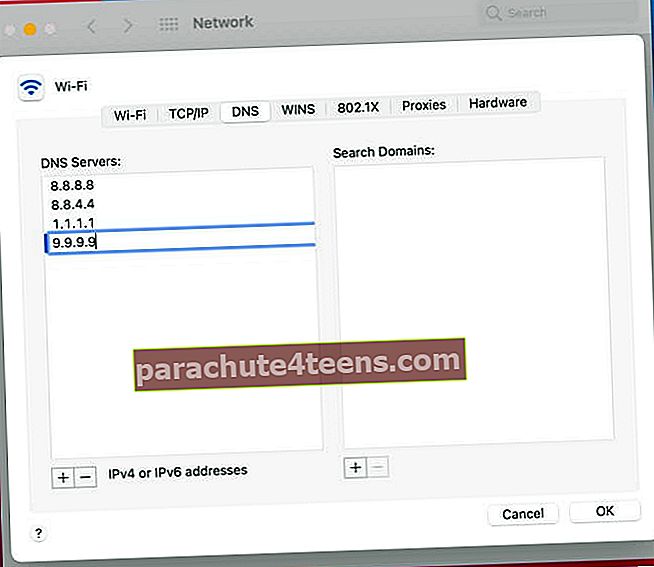
- Кликните „У реду.”
Ако и даље имате проблема, контактирајте Аппле тим за подршку.
Решено:Како да решите проблем са самоодређивањем ИП адреса на Мац-у
Која вам је од ових метода најбоље одговарала? Обавестите ме у коментарима. Ако ниједан од ових метода не успе, можете се обратити Аппле подршци.
Опширније:
- 8 једноставних исправки за иМессаге је грешка при одјави на иПхоне-у
- Исправите грешку у верификацији, дошло је до грешке при повезивању са Аппле ИД сервером
- Како поставити аларм на Мац-у: 5 објашњених метода
- Како копирати и налепити на Мац